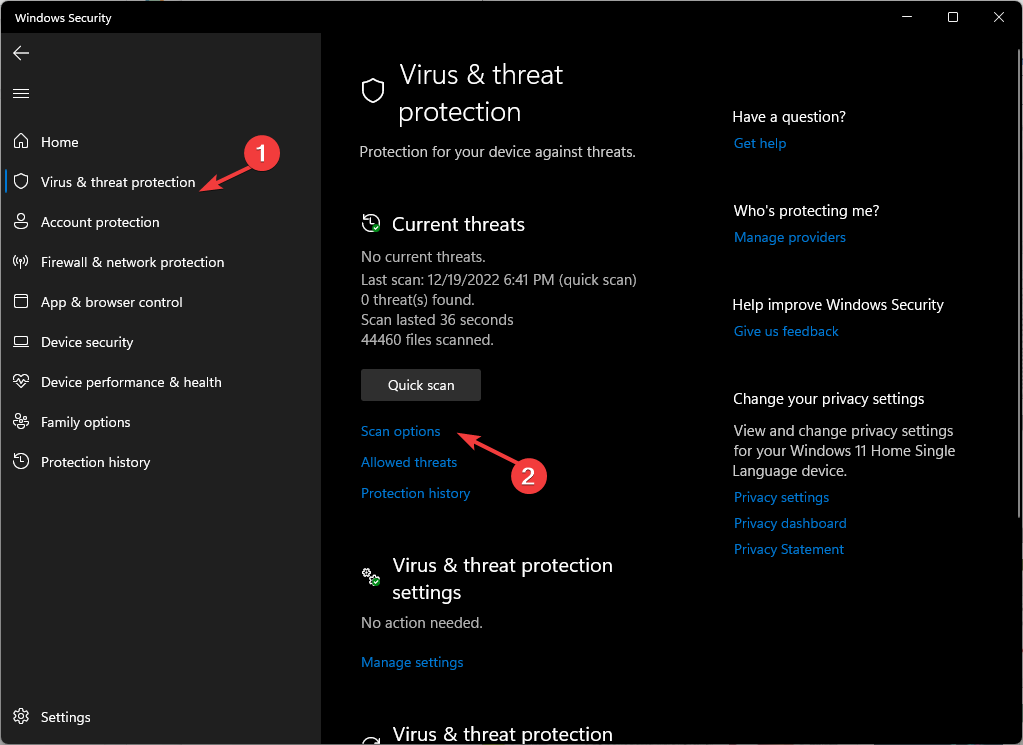(Yeniden) bazı temel hizmetlerin etkinleştirilmesi hatayı düzeltir
- 0x80080206 Microsoft Mağazası hata koduyla karşılaşmak yaygın bir sorundur.
- Büyük olasılıkla bozuk önbellek dosyaları veya Store uygulamasına bağlı veri veya hizmetlerle ilgili sorunlar tarafından tetiklenir.
- Bu sorunu çözmek için uygulamanın önbelleğini temizleyin, sıfırlayın ve bazı önemli hizmetleri etkinleştirin.

XİNDİRME DOSYASINI TIKLAYARAK KURULUM
- Fortect'i indirin ve kurun PC'nizde.
- Aracın tarama işlemini başlatın Sorununuzun kaynağı olan bozuk dosyaları aramak için.
- sağ tıklayın Onarımı Başlat böylece araç sabitleme algoritmasını başlatabilir.
- Fortect tarafından indirildi 0 bu ay okuyucular
Microsoft Store'un geniş koleksiyonunda gezinirken milyonlarca uygulama ve oyunla karşılaşabilirsiniz. Ancak, diğer tüm yazılımlarda olduğu gibi, Microsoft Store hatalara karşı bağışık değildir ilave olarak. Karşılaşabileceğiniz böyle bir hata 0x80080206 kodudur.
Bugün, 0x80080206 hatasına neyin neden olduğunu ve sorunu çözmenize yardımcı olacak bazı kolay çözümleri öğreneceksiniz. Hemen başlayalım.
0x80080206 hata kodu nedir?
Tipik olarak, 0x80080206 hatası şu durumlarda tetiklenir:
- bozuk önbellek: Bozuk önbellek dosyaları genellikle bir hataya yol açar.
- Kritik hizmetler çalışmıyor: Microsoft Store uygulamasıyla ilişkili verilerde veya hizmetlerde bir sorun var.
- Güncellemelerle ilgili sorunlar: Var bilgisayarınızın güncelleme işlemiyle ilgili sorunlar veya temel ayarları.
Deneyebileceğiniz bazı sorun giderme yöntemleri şunlardır:
0x80080206 hatasını nasıl düzeltirim?
Gelişmiş sorun gidermeye geçmeden önce şu geçici çözümleri deneyin:
- Windows Güncellemelerini Kontrol Edin: Sisteminizi güncel tutmak Microsoft Store'un doğru çalışması için çok önemlidir. Hatalı güncelleme hizmeti, 0x80080206 hatası da dahil olmak üzere birden çok hataya neden olabilir.
- Kontrol etmek bölge ve dil ayarları: Bazen, yanlış ayarlar uygulamayı engelleyebilir ve 0x80080206 hatasını tetikleyebilir. İşletim sistemi ayarlarınızdaki Zaman ve Dil özelliğini ziyaret ederek ayarlarınızın doğru olduğundan emin olun.
1. Microsoft Store önbelleğini temizle
- Tutmak pencereler + R anahtar. Aşağıdaki komutu yazın ve basın Girmek:
wsreset.exe
- İşlem tamamlandıktan sonra Microsoft Mağazası otomatik olarak başlamalıdır.
2. Windows Mağazası Uygulamaları sorun gidericisini çalıştırın
- Basmak pencereler + BEN açmak için anahtar Ayarlar. bulun Sorun giderme ve üzerine tıklayın.

- git Diğer sorun gidericiler.

- aşağı kaydır Windows Mağazası Uygulamaları ve tıklayın Koşmak Sağdaki.

- Sorun giderme sürecini tamamlamak için ekrandaki talimatları izleyin.
Windows yerleşik sorun gidericiler sağlar çeşitli sorunları otomatik olarak algılayıp düzeltebilir. Sorun giderme aracını çalıştırmak, Microsoft Store sorununuzu kolayca belirlemenize ve çözmenize yardımcı olabilir.
- Gujarati Hintçe Giriş 3 Windows 11'de Çalışmıyor [Düzeltme]
- OTURUM1 BAŞLATMA BAŞARISIZ BSoD: Nasıl Onarılır
3. Microsoft Store uygulamasını sıfırlayın
- Basmak pencereler + BEN açmak için anahtar Ayarlar. Seçmek Uygulamalar ve daha sonra Yüklü uygulamalar.

- kaydır Microsoft Mağazası, tıkla üç yatay nokta sağda ve seçin Gelişmiş seçenekler.

- bulun Sıfırla düğmesine basın ve üzerine tıklayın.

- tıklayarak onaylayın Sıfırla açılır mesajda bir kez daha.

Uygulamayı sıfırlama her şeyi varsayılan ayarlara döndürür. Bu, büyük olasılıkla 0x80080206 sorununuzu çözecektir.
4. Birim Gölge Kopyasını Etkinleştir
- Tutmak pencereler + R anahtar. Bu açılır Koşmak diyalog Arama kutusuna aşağıdaki komutu yazın ve tuşuna basın. Girmek:
hizmetler.msc
- bulun Hacimli gölge kopyası. Üzerine sağ tıklayın ve açın Özellikler.

- Başlangıç türünü şu şekilde değiştirin: Otomatik.

- Değişikliklerin etkili olması için bilgisayarınızı yeniden başlatın.
5. Bazı temel hizmetleri başlatın veya yeniden başlatın
- Basmak pencereler + R açmak için anahtar Koşmak pencere. Aşağıdakini yazın ve Tamam'a tıklayarak onaylayın:
hizmetler.msc
- Bulmak Bağlantılı Kullanıcı Deneyimleri ve Telemetri, üzerine sağ tıklayın ve seçin Başlangıç veya Tekrar başlat (hizmet zaten çalışıyorsa).

- Aşağıdakileri aynı pencerede bulun ve her biri için aynısını yapın:
- Teslimat Optimizasyonu
- Dağıtılmış Bağlantı İzleme İstemcisi
- Orkestratör Hizmetini Güncelle
(Yeniden) bu hizmetleri etkinleştirmek, sinir bozucu 0x80080206 hatasından kurtulmanıza kesinlikle yardımcı olacaktır.
Ve bu bugün içindi! Yukarıdaki yöntemleri izleyerek 0x80080206 hata sorununuzu çözmeyi başardığınızı umuyoruz. düzenli olarak kontrol etmeyi unutmayın Microsoft Store uygulaması için güncellemeler sorunsuz çalışmasını sağlamak ve her zaman tüm sisteminizi güncel tutun.
Başka sorunuz veya yorumunuz var mı? Aşağıdaki yorum bölümünü kullanmaktan çekinmeyin. Sizden haber almak isteriz!
Hâlâ sorun mu yaşıyorsunuz?
SPONSORLU
Yukarıdaki öneriler sorununuzu çözmediyse, bilgisayarınız daha ciddi Windows sorunları yaşayabilir. Gibi hepsi bir arada bir çözüm seçmenizi öneririz. kale Sorunları verimli bir şekilde çözmek için. Kurulumdan sonra, sadece tıklayın Görüntüle ve Düzelt düğmesine basın ve ardından Onarımı Başlatın.